修图匠“怎样用ps实现理想的彩色半调特效【图】”Photoshop图文教程内容:
首先打开一幅警车图片。

你可能会说,彩色半调效果很容易啊,滤镜>像素化>彩色半调,然后去色即可,但效果却不是太理想,如下。

老外介绍的方法是:首先选择背景层,ctrl+J复制一层。

转到通道面板,把蓝通道拖入红框内的按钮,复制蓝通道。

Ctrl+M曲线调整,类似芙蓉姐姐的S形,

应用彩色半调滤镜,滤镜>像素化>彩色半调。

类似下图效果。

Ctrl+A全选,ctrl+C复制,转到图层面板ctrl+V粘贴,得到图层4。
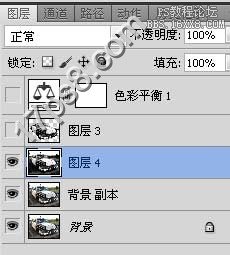
隐藏图层4选择背景副本,用钢笔把警车轮廓描出。

CTRL+回车路径转为选区,显示并选择图层4,ctrl+J复制选区到新层。点击红框内的按钮,添加色彩平衡调整层,加一些颜色。
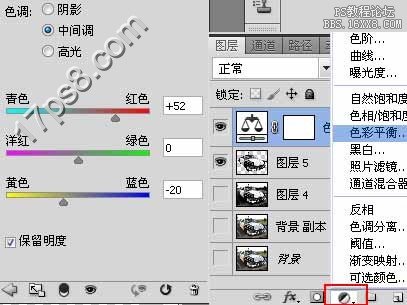
隐藏其它层,最终效果如下。

163网盘暂时不能访问,警车图片以后补上,图片素材百度自己搜一个即可。
首先打开一幅警车图片。

你可能会说,彩色半调效果很容易啊,滤镜>像素化>彩色半调,然后去色即可,但效果却不是太理想,如下。

老外介绍的方法是:首先选择背景层,ctrl+J复制一层。

转到通道面板,把蓝通道拖入红框内的按钮,复制蓝通道。

Ctrl+M曲线调整,类似芙蓉姐姐的S形,

应用彩色半调滤镜,滤镜>像素化>彩色半调。

类似下图效果。

Ctrl+A全选,ctrl+C复制,转到图层面板ctrl+V粘贴,得到图层4。
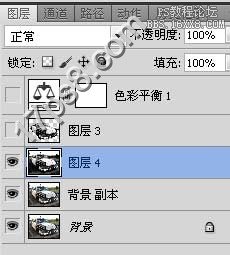
隐藏图层4选择背景副本,用钢笔把警车轮廓描出。

CTRL+回车路径转为选区,显示并选择图层4,ctrl+J复制选区到新层。点击红框内的按钮,添加色彩平衡调整层,加一些颜色。
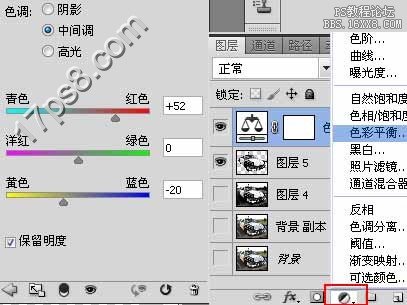
隐藏其它层,最终效果如下。

163网盘暂时不能访问,警车图片以后补上,图片素材百度自己搜一个即可。
